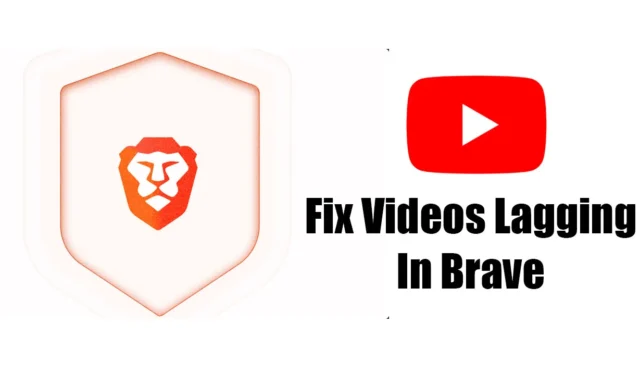
Brave는 Chrome만큼 널리 채택되지는 않았지만 충성도 높은 사용자 기반을 자랑합니다. 이 브라우저는 개인 정보 보호 및 보안에 중점을 두고 사용자 경험을 향상하도록 설계된 포괄적인 기능 세트를 제공하는 것으로 유명합니다.
Brave 브라우저의 주목할 만한 기능 중 하나는 내장된 광고 차단기로, 방문하는 웹 페이지에서 원치 않는 광고를 효과적으로 제거합니다. 그러나 일부 사용자는 Brave 브라우저를 통해 YouTube 비디오를 스트리밍할 때 문제가 발생했다고 보고했습니다.
Brave 브라우저에서 YouTube 비디오 지연 문제 해결
Brave에서 YouTube를 시청하는 동안 지연이 발생합니까? 오래된 그래픽 드라이버, 이전 버전의 브라우저, VPN 또는 프록시 애플리케이션과의 잠재적 충돌을 포함한 여러 요소가 작용할 수 있습니다. 또한 YouTube 측의 서버 중단으로 인해 비디오 재생 중에 중단이 발생할 수 있습니다.
좋은 소식은 문제를 완화하고 Brave에서 원활한 YouTube 스트리밍을 즐길 수 있는 몇 가지 실행 가능한 단계가 있다는 것입니다. 다음은 몇 가지 효과적인 솔루션입니다.
1. Brave Browser를 다시 시작합니다.
Brave 브라우저를 방금 열었고 YouTube 동영상을 재생하는 동안 지연이 발생하는 경우, 빠르게 다시 시작하면 문제가 해결될 수 있습니다. 방법은 다음과 같습니다.
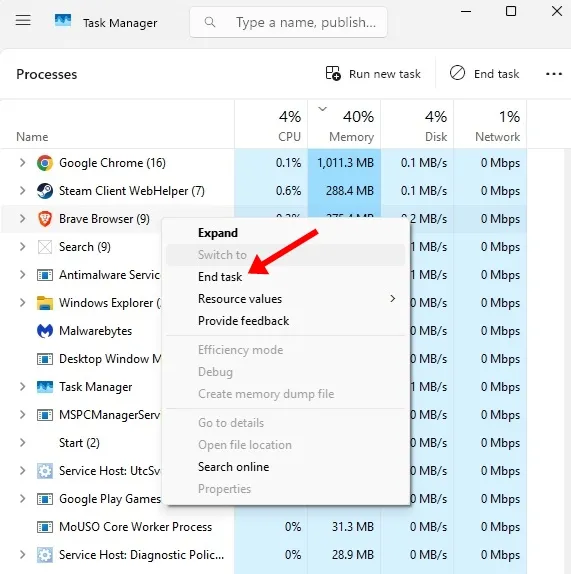
- PC에서 작업 관리자를 엽니다.
- 활성 애플리케이션 목록에서 Brave 브라우저를 찾습니다.
- 마우스 오른쪽 버튼을 클릭하고 작업 끝내기를 선택하세요 .
- 닫은 후 Brave 브라우저를 다시 시작하고 비디오 재생을 다시 시도하세요.
2. YouTube 서버 상태 확인
다른 온라인 서비스와 마찬가지로 YouTube는 가끔 유지 관리를 거치며 일시적인 다운타임이 발생할 수 있습니다. 추가 문제 해결을 하기 전에 YouTube 서버가 정상적으로 작동하는지 확인하세요.
Downdetector와 같은 웹사이트를 방문하면 사용자가 YouTube에 문제를 보고하는지 확인할 수 있습니다.
3. GPU 드라이버 업데이트
GPU 드라이버는 원활한 비디오 재생에 필수적입니다. YouTube 비디오가 지연되는 경우 그래픽 드라이버가 오래되었거나 호환되지 않기 때문일 수 있습니다. 업데이트를 고려하세요.
- Windows 11 PC에서 장치 관리자를 실행합니다 .
- 디스플레이 어댑터 섹션을 확장합니다 .
- GPU를 마우스 오른쪽 버튼으로 클릭하고 드라이버 업데이트를 선택합니다 .
- 드라이버 자동 검색을 선택하세요 .
4. 개인 창 모드 사용
브라우저 확장 프로그램이나 캐시된 데이터로 인한 충돌은 YouTube 성능을 저해할 수 있습니다. Brave에서 Private Window Mode로 전환하면 이러한 간섭을 방지할 수 있습니다. 활성화하려면:
오른쪽 상단 모서리에 있는 Brave 메뉴(세 개의 수평 선)를 클릭하고 New Private Window를 선택합니다 . 그런 다음 이 모드에서 비디오를 시청해 보세요.
5. 하드웨어 가속 활성화
하드웨어 가속은 일부 처리 작업을 CPU에서 GPU로 옮깁니다. 시스템에 GPU가 있는 경우 이 기능을 활성화하면 비디오 재생이 향상될 수 있습니다.
- Brave 브라우저를 엽니다.
- 오른쪽 상단에 있는 햄버거 메뉴를 클릭하세요 .
- 메뉴에서 설정을 선택하세요 .
- 설정에서 시스템 탭 으로 이동합니다 .
- 가능한 경우 하드웨어 가속 사용 토글을 활성화합니다 .
6. 메모리 절약 기능 비활성화
Brave의 메모리 세이버 기능은 비활성 탭에서 리소스를 해제하여 메모리를 보존하는 것을 목표로 합니다. 그러나 이는 때때로 YouTube 재생을 방해할 수 있습니다. 비활성화하려면:
- Brave 브라우저를 엽니다.
- 햄버거 메뉴를 다시 클릭하세요 .
- 설정 으로 이동합니다 .
- 시스템 탭 에서 성능 섹션을 찾아 메모리 절약 기능 을 끕니다 .
7. Brave Browser 업데이트
오래된 버전의 Brave 브라우저는 지연 문제에 기여할 수 있습니다. 최신 업데이트를 받으려면:
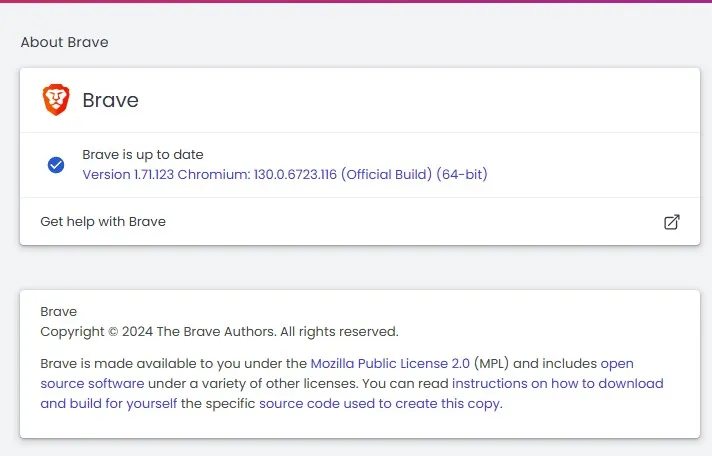
- Brave 브라우저를 엽니다.
- 오른쪽 상단에 있는 햄버거 메뉴를 클릭하세요 .
- 메뉴에서 도움말 > Brave 정보를 선택하세요 .
브라우저가 업데이트를 확인하고 자동으로 설치합니다.
이러한 단계를 따르면 Brave 브라우저에서 YouTube 비디오가 지연되는 것과 관련된 문제를 해결할 수 있습니다. 추가 질문이 있거나 도움이 필요하면 아래에 댓글을 남겨주세요. 또한 이 가이드가 도움이 되었다면 다른 사람들과 공유해주세요!




답글 남기기